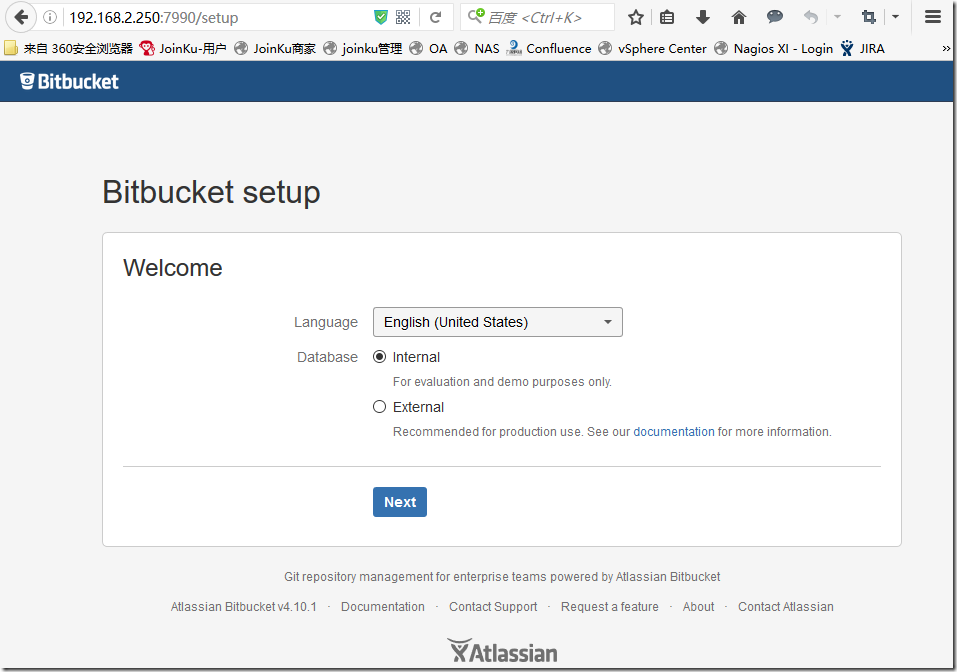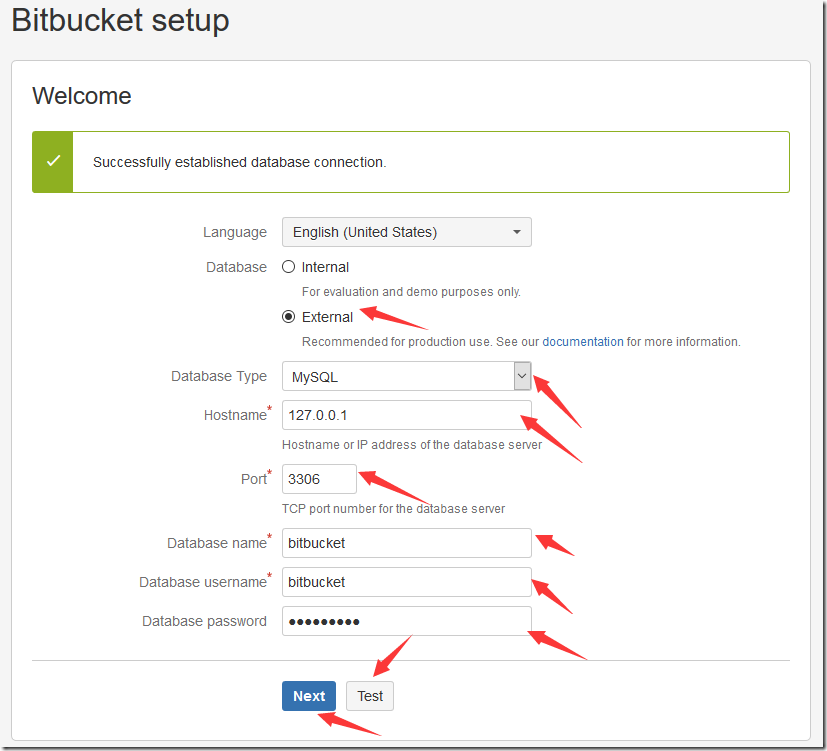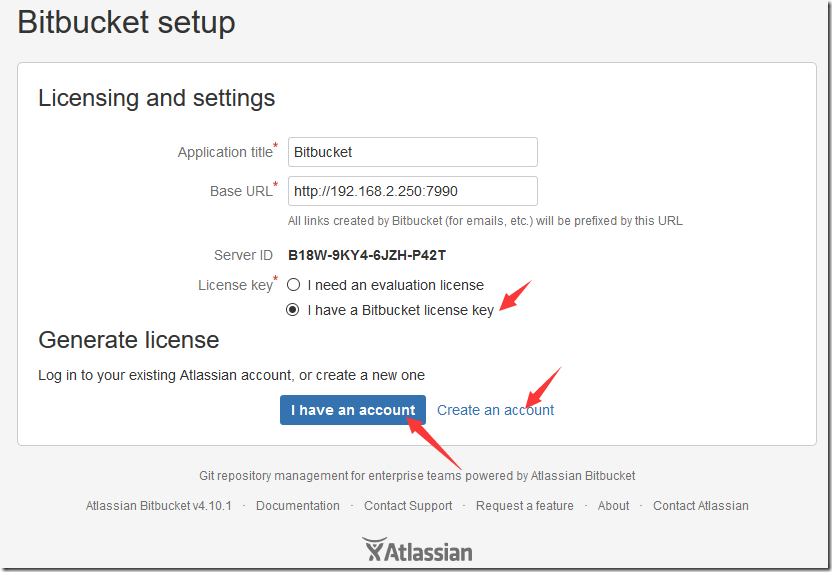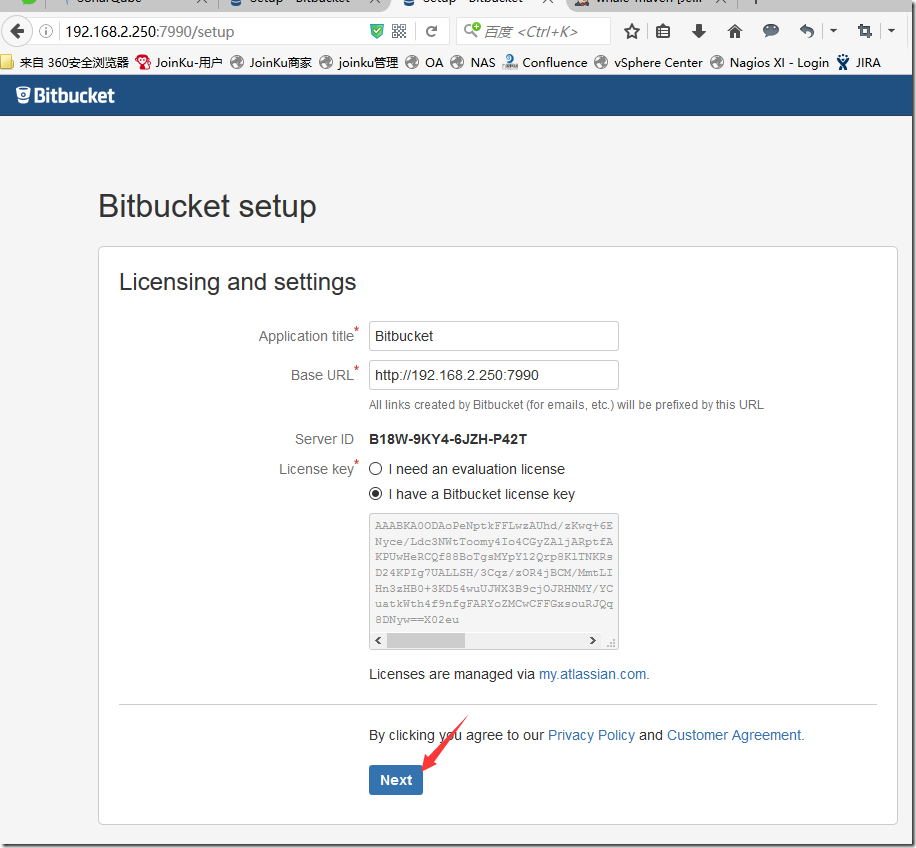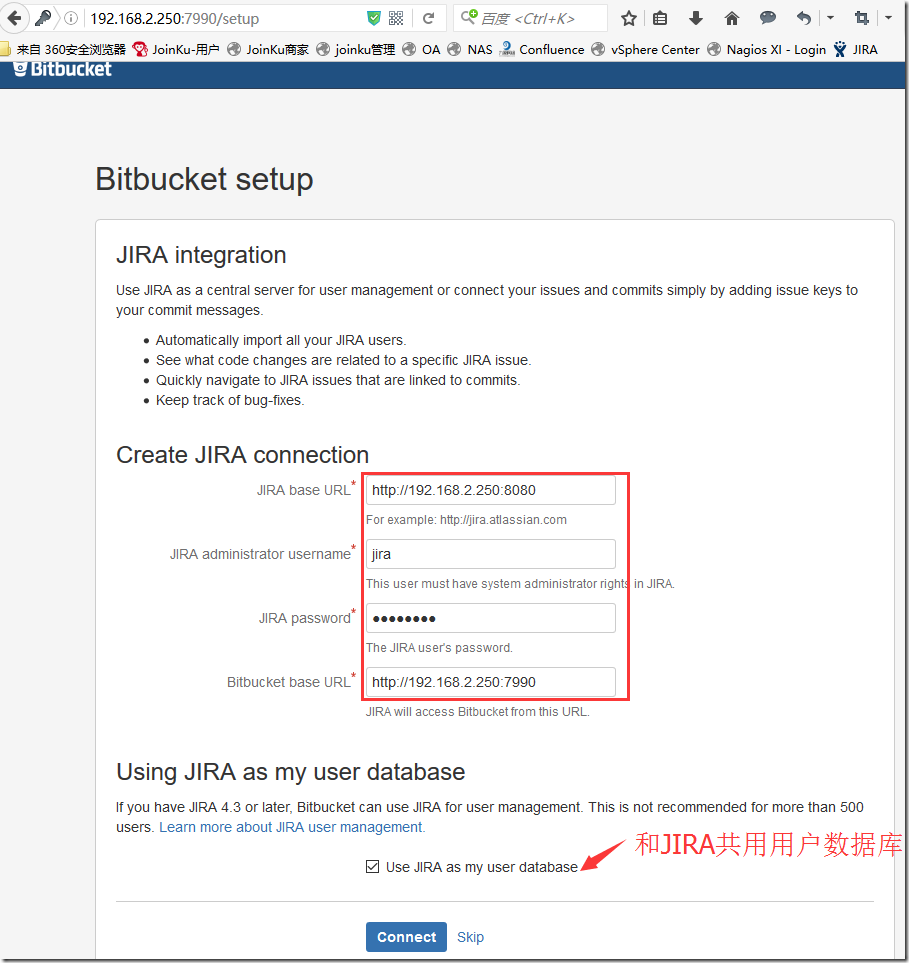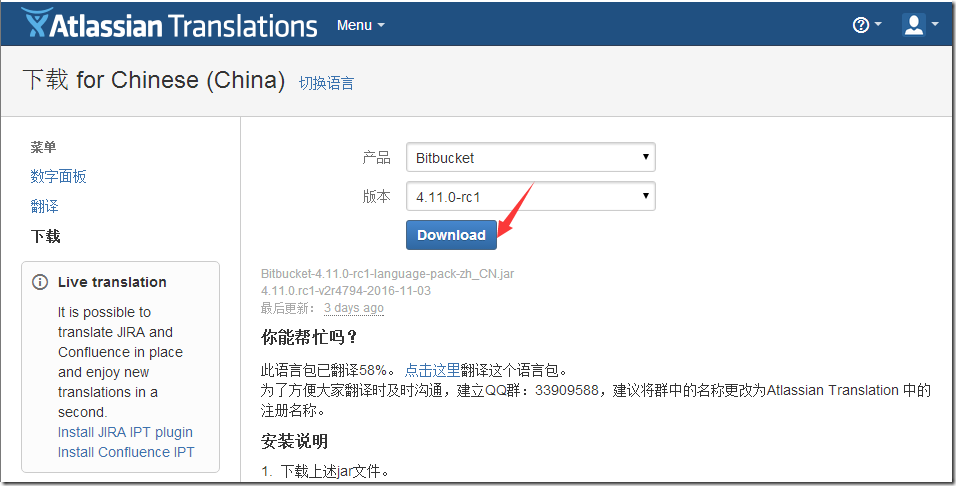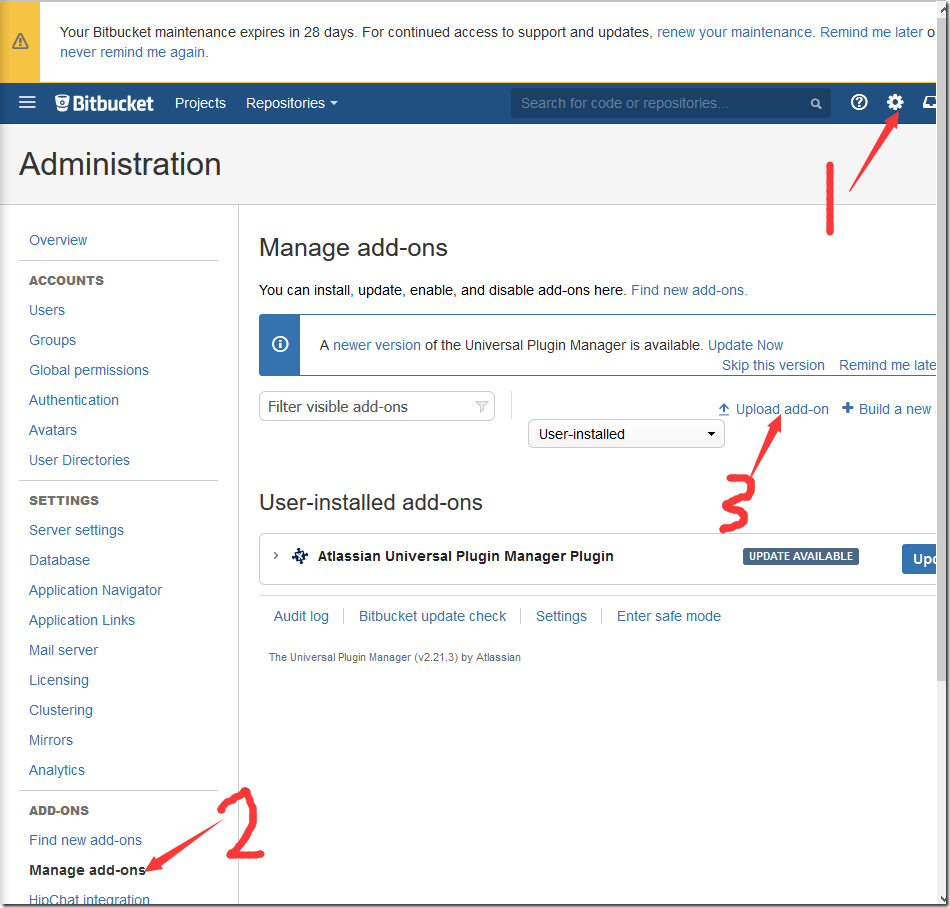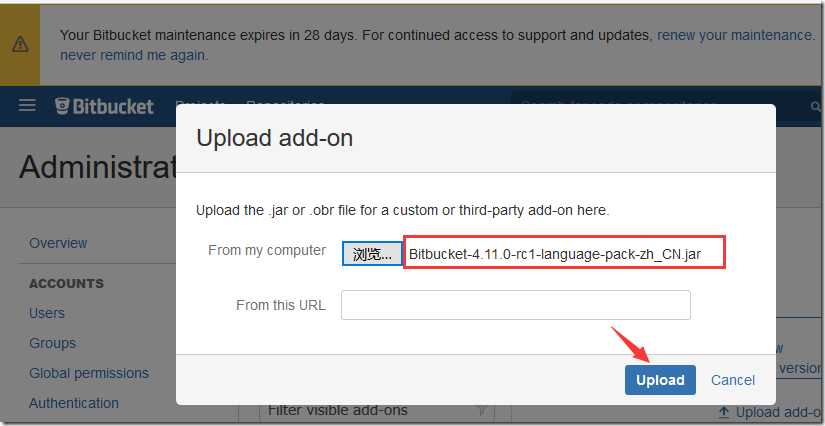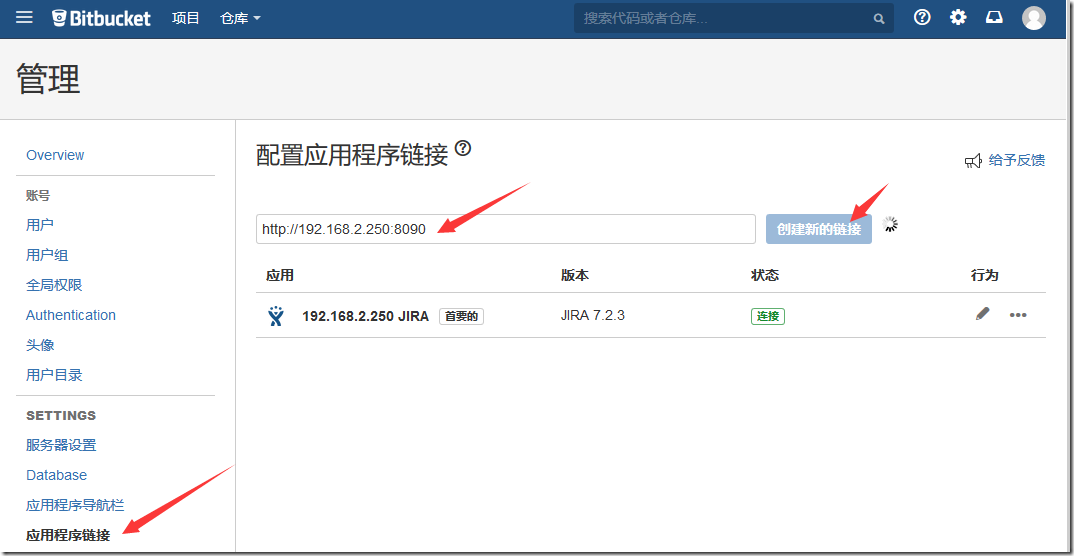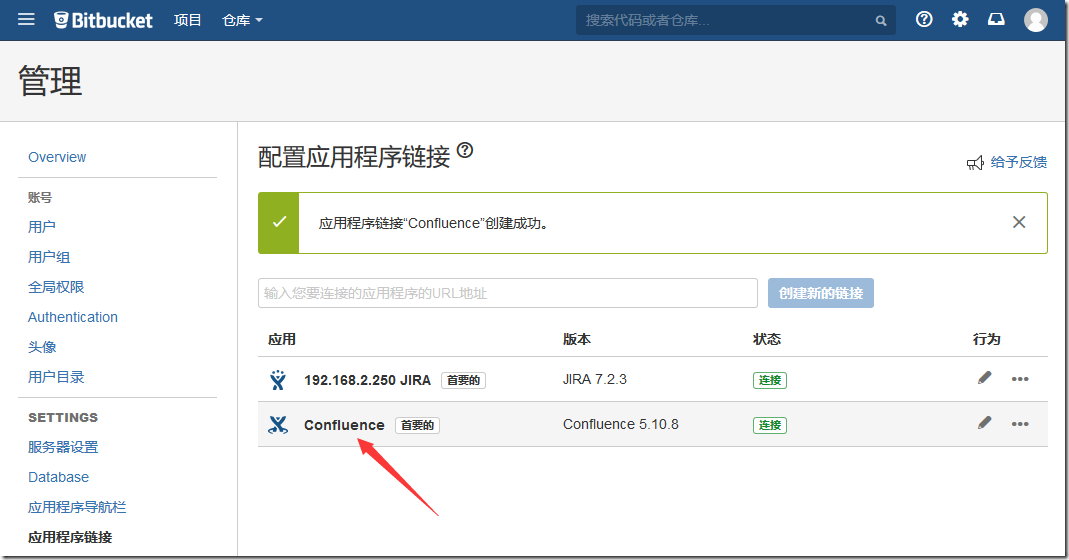[原创] debian 9.3 搭建Jira+Confluence+Bitbucket项目管理工具(四) -- 安装bitbucket 5.7.0
安装Bitbucket的教程, 网上能找见的不多, 由一个帖子我参考了下也不是完全合适, 帖子地址: http://blog.csdn.net/jamenew/article/details/54864310
言归正传, bitbucket5.7.0应该是最新版的了, 安装之前先通知下小伙伴们把该下载的东西给下载好:
官网下载bitbucket安装包: atlassian-bitbucket-5.7.0-x64
下载语言插件: Bitbucket-5.7.0-rc5-language-pack-zh_CN.jar, 地址是: https://translations.atlassian.com/dashboard/download#/Bitbucket/5.7.0-rc5
爆破包: 用某SDN上的3.3.jar包那个就可以了. 关于语言包的问题, 7.5.4版本的Jira、6.6.1版本Confluence都内置中文语言, 但是Bitbucket默认是不含中文语言的, 需要下载语言包. 估计在不就得将来, 也就包含到安装包里面去了. 下面开始安装过程:
一、安装bitbucket数据库, 还是老操作, 我去粘贴一个过来^_^/, 使用如下命令创建:
mysql -u root -p
输入密码后, 登录mysql>命令行, 并创建数据库.
create database bitbucket_db default character set utf8mb4 collate utf8mb4_general_ci;
在Mysql中创建bitbucket用户, 并允许远程登录.
grant all privileges on bitbucket_db.* to 'bitbucket'@'%' identified by 'XXXXX' with grant option;
grant all privileges on bitbucket_db.* to 'bitbucket'@'localhost' identified by 'XXXXX' with grant option;
flush privileges;
exit;
二、这里需要安装git, 如果不安装git的话, 安装程序会提示无法继续. 所以用以下命令安装git, BTW, debian的apt-get太他么的好用了... 自己用的服务器, debian很合适呀. 线上还是centos吧, centos我以前接触过一点点, 菜鸡一个, centos粉们勿怪.
apt-get install git
搞定!
三、安装bitbucket, 将bitbucket5.7的安装包atlassian-bitbucket-5.7.0-x64.bin、语言包Bitbucket-5.7.0-rc5-language-pack-zh_CN.jar、及破解包一并通过samba服务传到debian9.3的机器上/usr/atlassion目录下.
3.1 通过以下命令执行安装操作:
cd /usr/atlassian
./atlassian-bitbucket-5.7.0-x64.bin
以上2条命令后, 就开始安装bitbucket, 5.7版本的安装方式与jira和confluence不同, bitbucket会跳出一个安装界面, 界面上的内容其实跟命令行界面的内容一样, 注意看安装说明即可, 无非就是点击"继续安装", 然后配置一下端口号, 只要按着提示来做就不会有问题.
这里要【注意】的是选择仓库路径, 我的仓库路径都是在另外一块挂载在/data上的硬盘上的. 另外, 界面上明确提示bitbucket的【启动方式】是用命令:
service atlbitbucket start
当然, 这里我们不要启动, 就是提示"是否要启动bitbucket"的那一步, 选择n, 不要启动. 因为, 我们要爆破, 你懂的.
3.2 把破解包里面的atlassian-extras-decoder-v2-3.3.jar、atlassian-extras-legacy-3.3.0.jar、mysql-connector-java-5.1.42-bin.jar三个文件复制到/opt/atlassian/bitbucket/5.7.0/app/WEB-INF/lib/目录下即可. 其中前2个jar包是破解bitbucket的文件, 另一个mysql-connector-java-5.1.42-bin.jar是连接mysql的驱动包.
覆盖完毕后, 通过如下命令启动bitbucket
service atlbitbucket start
3.3 bitbucket启动完毕后, 在浏览器中输入地址: 192.168.X.X:8083端口, 即可访问bitbucket的配置界面, 具体步骤如下:
3.3.1 在首页上, 将选择"语言(Language)"选为English, 默认并没有中文, 并选择"外部数据库(External)".
3.3.2 选择完数据库卡以后, 填入我们预先创建好的数据库信息, 直接下一步.
3.3.3 授权码页面, 需要到Atlanssian的官网注册30天的试用许可. 按说明操作, 跟前两篇的一摸一样. 只要注意, 序列号填成该页面上显示的即可.
3.3.4 配置管理员账户的界面, 需要填入管理员的账户、邮箱、名称、密码等等信息. 然后点击"与JIRA集成(Intergrate with JIRA)".
3.3.5 在JIRA集成界面, 填入Jira的相关信息, 并勾选底部的"使用JIRA用户数据库(Use JIRA as my user database.)" , 之后点击"连接(connect)".
3.3.6 之后就进入了欢迎界面, 安装完成.
3.3.7 配置语言包, 我们点击右上角"管理(Administration)"按钮进入服务器管理界面, 然后找到"插件(Add-ONS)" -> "管理插件(Manage add-on)", 点击管理插件后, 弹出上传插件按钮, 选中我们先前下载的Bitbucket-5.7.0-rc5-language-pack-zh_CN.jar.
3.3.8 上传完毕后, 我们就可以在个人设置里, 选择"语言(Language)", 选择中文就可以了. 然后, 还需要在"设置(Settigns)" -> "服务器设置(Server Settings)"中选择中文即可.
四、bitbucket应用程序链接到confluence中(Jira会自动链接).
点击在"设置(Settigns)" -> "应用程序连接(Application Links)", 填入confluence的地址: http://192.168.X.X/8092 后, 点击创建链接即可. 全部安装到此完成.
五、最后一步操作, 把Jira、confluence、bitbucket的启动脚本, 设置为随系统自动启动状态:
这一步有两种方法, 通过rc.local执行, 和 通过update-rc.d 去执行.
第一种方法, rc.local, 因为debian 9 中默认没有rc.local文件, 但是确自带有rc.local服务.我们可以通过如下命令确认:
cat /lib/systemd/system/rc.local.service
systemctl status rc-local
可以看到自带rc.local服务, 但没有启动. 因此, 我们首先要创建rc.local文件并放置到/etc路径下, 文件内容如下:
#!/bin/sh -e # # rc.local # # This script is executed at the end of each multiuser runlevel. # Make sure that the script will "exit 0" on success or any other # value on error. # # In order to enable or disable this script just change the execution # bits. # # By default this script does nothing.
/etc/init.d/jira start
/etc/init.d/confluence start
/etc/init.d/atlbitbucket start
exit 0 EOF
然后赋予执行权限, 并启动rc-local服务,通过如下命令进行:
chmod +x /etc/rc.local
systemctl start rc-local
systemctl status rc-local
可以看到服务已经启动, 此后只要把需要开机启动的命令,添加到/etc/rc.local文件中, 并放在exit 0前面即可.
第二种方法, 通过update-rc.d来实现, 命令格式是update-rc.d XXX defaults NN (NN表示启动顺序),该命令用来把脚本添加到初始化的执行队列中去, 【注意】若甲苯需要用到网络, 则NN需要设置一个比较大数字, 如99.
具体操作方法如下: 将启动脚本复制到/etc/init.d目录下, 之后设置脚本执行权限, 最后通过update-rc.d命令将脚本添加到启动脚本中. 示例如下:
cp XXX /etc/init.d/XXX
chmod +x /etc/init.d/XXX
update-rc.d XXX defaults 95
update-rc.d -f XXX remove
针对, 本文中Jira、confluence、bitbucket的自动启动操作如下, 因为安装完毕后在/etc/init.d/目录中已经有了jira、confluence、altbitbucket脚本, 因此这里只需要添加到启动脚本中即可, 即执行以下命令就可以了.
update-rc.d jira defaults 80
update-rc.d confluence defaults 85
update-rc.d atlbitbucket defaults 90
以上就完成了, 自动启动功能的添加.
照例, 贴一些别人家的图, 连接地址: http://blog.csdn.net/jamenew/article/details/54864310